Il est nécessaire de procéder au formatage d'une carte SD ou micro SD pour la calibrer par rapport aux exigences de l'appareil en question, que ce soit un smartphone, un ordinateur opérant sous Windows, un MAC ou encore un appareil photo. Dans d'autres cas, il arrive que la carte SD soit corrompue, et la solution dans ce cas également est le formatage. Cette étape ne se passe toutefois pas toujours comme prévu. Impossible de formater carte SD, il arrive que la carte SD ne veut pas se formater et donne des erreurs inattendues, telles que :
- « Windows n'a pas pu terminer le formatage de la carte SD. »
- « La carte mémoire n'a pas été formatée. L'opération a échoué. »
- « Le formatage FAT32 a échoué. »
- « Le formatage n'a pas abouti. »
- « Impossible de formater. La carte SD est protégée en écriture. »
Cet article vous explique les raisons de chaque erreur et les diverses solutions possibles pour résoudre ce souci.
Partie 1. Pourquoi je ne peux pas formater une carte SD ?
Parmi les causes les plus courantes retrouvés lors du formatage des cartes SD, les différents messages d'erreur qui s'affichent à l'écran et les raisons de ceux-ci.
« Windows n'a pas pu terminer le formatage de la carte SD. »
C'est un message d'erreur qui s'affiche pour informer les utilisateurs que le système d'exploitation Windows n'arrive pas à exécuter l'opération de formatage sur les appareils ciblés dans le but de changer le système de fichiers. Ceci aurait rendu l'appareil problématique à nouveau utilisable. Qu'est-ce qui explique cette incapacité de Windows à faire le nécessaire ? Le périphérique contient l'erreur du système de fichiers. Quand le périphérique s'affiche en format RAW ou un système de fichier non pris en charge, tel que Linux, Windows ne pourra pas formater directement le périphérique.
Infection par un virus ou un logiciel malveillant
Malheureusement, quand le périphérique de stockage en question se retrouve infecté par un virus ou un logiciel malveillant, vous ne pouvez ni accéder aux données enregistrées ni formater le périphérique de façon habituelle. Vous devez d'abord éliminer le virus, puis terminer le processus de formatage.
Présence de mauvais secteurs sur la carte SD
Quand un périphérique de stockage contient certains secteurs défectueux, vous ne pourrez pas le formater à l'aide des outils intégrés à Windows. Pour rendre l'appareil accessible à nouveau et compléter le formatage sur une carte SD, vous devez lancer la vérification des erreurs de disque et un outil de réparation des secteurs défectueux pour effacer les erreurs sur votre appareil.
Dommages physiques
Quand votre dispositif de stockage a subi des dommages physiques, vous ne pouvez rien y faire. Une bonne solution consiste à l'apporter à un centre de réparation manuel ou à en acheter un nouveau pour remplacer l'appareil endommagé.
L'appareil est verrouillé ou protégé en écriture par un logiciel tiers
Si votre carte SD est verrouillée ou protégée en écriture par un logiciel tiers, vous ne pouvez pas non plus formater l'appareil. La seule solution est de retirer d'abord la protection en écriture, puis de terminer le formatage de votre carte SD.
Partie 2. Comment résoudre les problèmes de formatage de la carte SD ?
Vous vous retrouvez dans une des situations listées ci-dessus ? Ne vous inquiétez pas, la solution existe. Laissez-nous vous guider pas par pas.
1. « Windows n'a pas pu terminer le formatage de la carte SD. »
Lorsque vous vous retrouvez dans une situation où vous n'avez pas réussi à formater une carte SD ou tout autre périphérique de stockage à l'aide de l'explorateur de fichiers de Windows, la commande de formatage DiskPart peut également vous aider à effectuer le formatage.
- Étape 1. Faites un clic droit sur l'icône Windows, tapez l'invite de commande dans « Rechercher », faites une fois de plus un clic droit sur l'invite de commande et sélectionnez « Exécuter en tant qu'administrateur ».
- Étape 2. Tapez « diskpart » dans l'invite de commande et appuyez sur « Entrée ».
- Étape 3. Appuyez sur « Entrée » à chaque fois que vous tapez ci-dessous les lignes de commande dans DiskPart pour formater rapidement le disque dur :
- list disk
- sélectionnez le disque 2 (remplacez 2 par votre numéro de disque)
- list volume
- sélectionnez le volume 10 (remplacez 10 par le numéro de volume de l'appareil que vous souhaitez formater)
- format fs=ntfs quick (Si vous devez formater un périphérique de stockage en FAT32 ou d'autres systèmes de fichiers, remplacez NTFS par FAT32, exFAT, etc.)
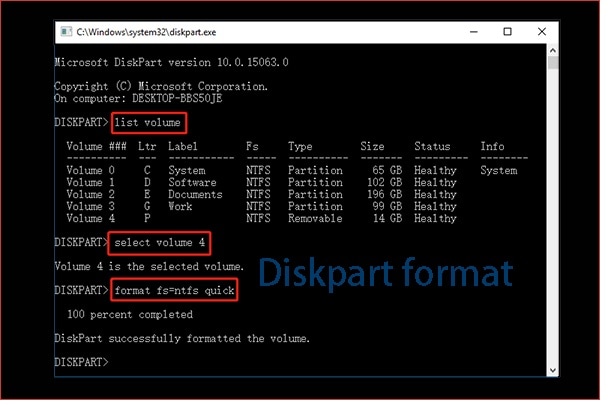
- Étape 4. Tapez « exit » et appuyez sur « Entrée » pour fermer le programme lorsque DiskPart signale qu'il a correctement formaté le volume.
2. Supprimer le virus et compléter le formatage sur Windows
La meilleure façon de se débarrasser de ce problème est d'exécuter un logiciel de nettoyage de virus.
- Étape 1. Connectez votre périphérique de stockage externe à votre PC.
- Étape 2. Exécutez un logiciel de nettoyage de virus, un outil de suppression de logiciels malveillants ou un logiciel antivirus sur votre PC. Vous devez sélectionner le périphérique cible pour éliminer le virus ou le logiciel malveillant existant.
- Étape 3. Ensuite, vous pouvez reformater le périphérique à l'aide de l'explorateur de fichiers de Windows par exemple.
Vous pouvez également supprimer le virus sans antivirus en utilisant Windows Defender et activer la fonction de protection antivirus en temps réel. Cette fonction permet également de protéger votre appareil et vos données contre les virus et les logiciels malveillants.
3. Présence de mauvais secteurs sur la carte SD
Lorsqu'un périphérique de stockage contient un peu de secteurs défectueux, vous ne pouvez pas le formater en utilisant le logiciel de formatage de Windows. Par contre, vous pouvez exécuter la commande CMD pour réparer les secteurs défectueux, puis procéder au formatage.
- Étape 1. Exécutez la commande « CHKDSK » pour réparer les secteurs défectueux.
- Étape 2. Tapez « cmd » dans la boîte de recherche, faites un clic droit sur « Invite de commande » et choisissez « Exécuter en tant qu'administrateur ».
- Étape 3. Tapez « chkdsk E: /f /r /x » et appuyez sur « Entrée ». (Remplacez « E » par la lettre du lecteur de votre périphérique de stockage).
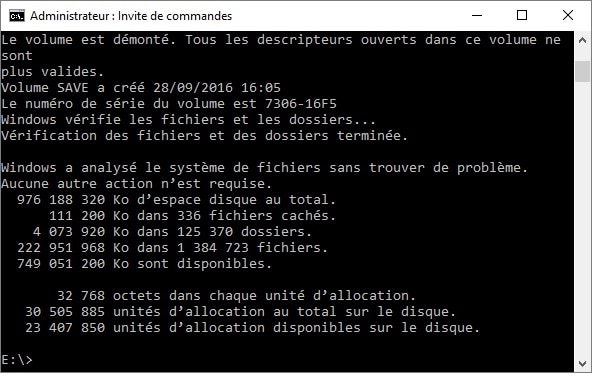
4. L'appareil est verrouillé ou protégé en écriture par un logiciel tiers
Vous devrez d'abord déverrouiller le périphérique, puis effectuer le formatage :
- Étape 1. Connectez votre appareil à votre PC.
- Étape 2. Retirez l'interrupteur de votre carte USB ou SD sur le côté OFF.
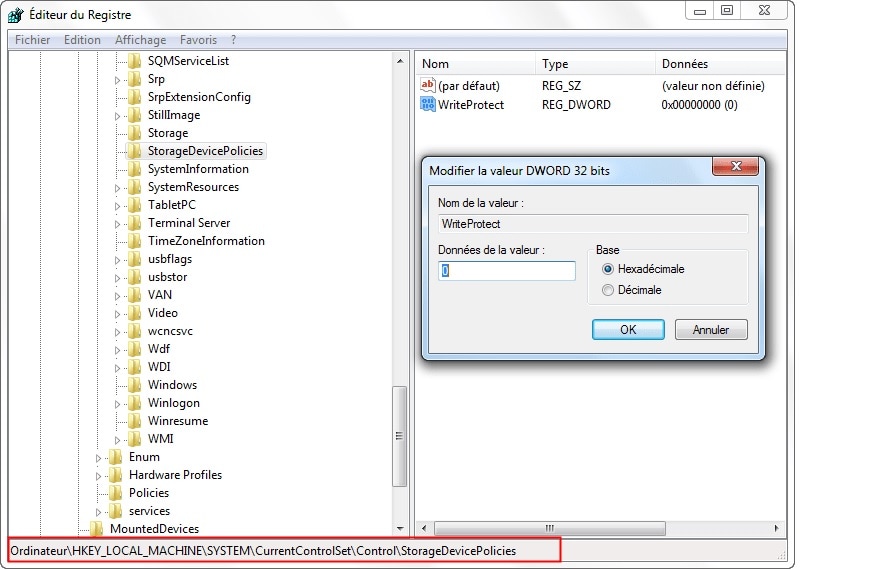
Partie 3. Comment récupérer des données de carte SD formatée par erreur ?
Quoi qu'il en soit, sachez que s'il vous arrive de perdre vos données stockées sur la carte SD que vous aurez formaté par erreur, il existe une solution pour les recuperer. La solution s'appelle Wondershare Recoverit. Téléchargez le logiciel sur le site officiel.

Recoverit - Votre logiciel de récupération de données
- Récupérer des fichiers en plus de 1000 formats à partir de n'importe quel périphérique de stockage rapidement, en toute sécurité et totalement.
- Prise en charge de la récupération de données à partir d'une corbeille, d'un disque dur, d'une carte mémoire, d'une clé USB, d'un appareil photo numérique et de caméscopes.
- Systèmes d'exploitation pris en charge : Windows 11/10/8/7/XP/Vista, macOS 10.10 ~ macOS 12 (Monterey) sur iMac, MacBook, Mac Pro etc.
Étape 1. Sélectionner votre carte SD formatée
Sélectionnez la carte SD formatée connectée au PC, ensuite cliquez sur « Scanner » pour scanner les fichiers perdus.

Étape 2. Scanner la carte mémoire SD formatée
Le logiciel démarrera un scan rapide pour rechercher les fichiers perdus sur la carte SD.

Étape 3. Prévisualiser et récupérer des données formatées
Après le scan, vous pouvez prévisualiser les fichiers photo récupérés à partir de la carte SD formatée. Cliquez sur le bouton "Récupérer" pour sauvegarder un autre périphérique de stockage sécurisé.

Conclusion
Même si vous n'êtes pas un pro en informatique, les tutoriels sont nombreux en ligne. Avec Wondershare Recoverit, vous aurez la solution à tous vous problèmes en deux temps, trois mouvements.



